- Outlook 프로필이 손상되면받은 편지함에 액세스 할 수 없습니다.
- Outlook 버전에 관계없이이 문제를 해결하는 것은 매우 간단하며 아래에서 단계를 수행합니다.
- 유용한 가이드를 놓치지 마세요. 방법 섹션. 쉽게 액세스 할 수 있도록 북마크하세요.
- 이메일 클라이언트에 대한 자세한 정보를 찾고 계십니까? 참조 웹 및 클라우드 허브.
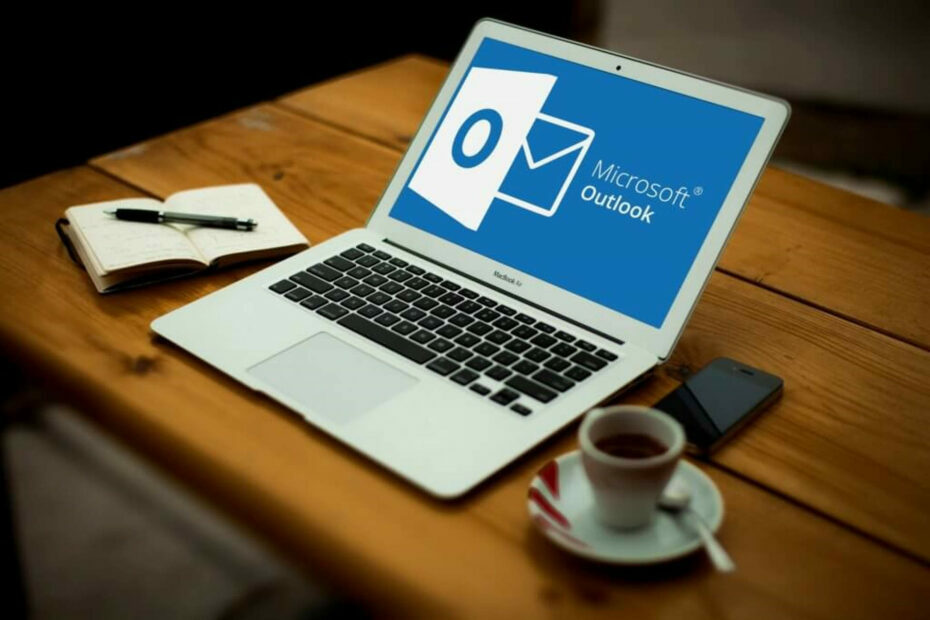
이 소프트웨어는 일반적인 컴퓨터 오류를 복구하고 파일 손실, 맬웨어, 하드웨어 오류로부터 사용자를 보호하고 최대 성능을 위해 PC를 최적화합니다. 3 가지 간단한 단계로 PC 문제를 해결하고 바이러스를 제거하십시오.
- Restoro PC 수리 도구 다운로드 특허 기술 (특허 가능 여기).
- 딸깍 하는 소리 스캔 시작 PC 문제를 일으킬 수있는 Windows 문제를 찾습니다.
- 딸깍 하는 소리 모두 고쳐주세요 컴퓨터의 보안 및 성능에 영향을 미치는 문제 해결
- Restoro는 0 이번 달 독자.
천하게, 마이크로 소프트 시야 사용자는 다른 사람이 개인 데이터에 액세스하지 못하도록 PST (Personal Storage Table) 파일을 암호로 보호합니다.
MS Outlook의 PST 기능은 해당 암호를 Outlook 프로필에 귀속시키는 것을 처리하며 때로는 손상 될 수 있습니다. 이로 인해 Outlook받은 편지함에 액세스 할 수 없습니다.
이러한 이유로이 기사에서는 손상된 Outlook 프로필을 수정하는 최상의 솔루션에 대해 설명합니다. 그만큼 복구 프로세스는 Outlook 2007, 2010, 2013 및 2016 버전에도 적용됩니다. 자세한 내용은 계속 읽으십시오.
빠른 팁
Outlook을 직접 조사하고 복구 할 시간이 없다면이를 수행하는 전용 솔루션을 설치하십시오.
이 특별한 경우에 우리의 권장 사항은 Outlook 용 스텔라 수리.

이것은 손상된 PST 파일을 복구하고, 삭제 된 Outlook 항목 및 이메일을 복구하는 데 도움이되는 유용한 도구입니다. 사서함 데이터를 다양한 형식으로 저장하고, 복구 된 데이터를 선택한 다른 저장소 옵션으로 내 보냅니다. 기타

Outlook 용 스텔라 수리
이 간단하고 효율적인 도구를 사용하여 몇 단계 만에 Outlook 프로필의 기능을 복원 할 수 있습니다.
웹 사이트 방문
손상된 Outlook 프로필을 어떻게 수정할 수 있습니까?
Microsoft Outlook 2007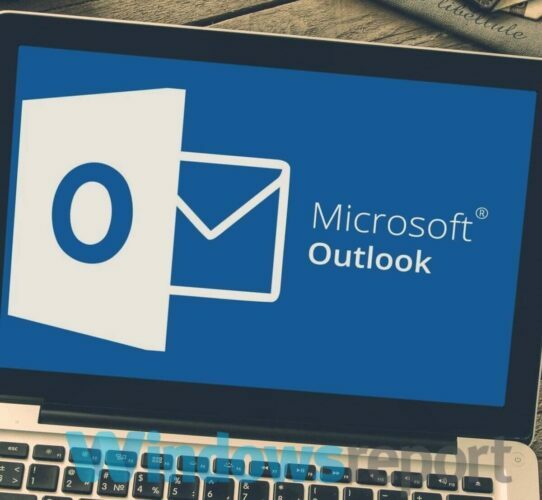
- 열다 Outlook 2007, 클릭 도구 그리고 선택 계정 설정.
- 내부 이메일 탭, 계정 프로필을 선택하고 수리.
- 화면의 지시에 따라 계정을 복구하십시오.
- 마법사 프로세스가 완료된 후 Outlook 2007을 다시 시작하여 변경 사항을 저장합니다.
Outlook 클라이언트 소프트웨어에 Gmail 이메일을 전달할 수 없습니까? 이것을 고쳐보십시오
Microsoft Outlook 2010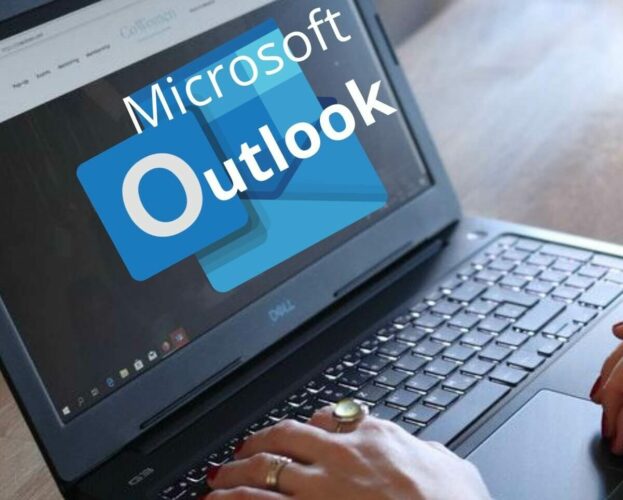
- 열다 Outlook 2010 그리고 파일 상단 메뉴에서 버튼을 클릭합니다.
- 아이콘을 클릭하면 아래쪽 화살표 옆에 계정 설정.
- 고르다 계정 설정 사용 가능한 옵션에서.
- 내부 이메일 탭, 선택 Outlook 프로필 클릭 수리.
- 화면의 지시에 따라 필요한 단계를 완료하십시오.
노트: 위에서 언급 한 솔루션이 도움이되지 않는 경우 소프트웨어 업데이트를 시도 할 수도 있습니다.
Microsoft Outlook 2013 및 2016 버전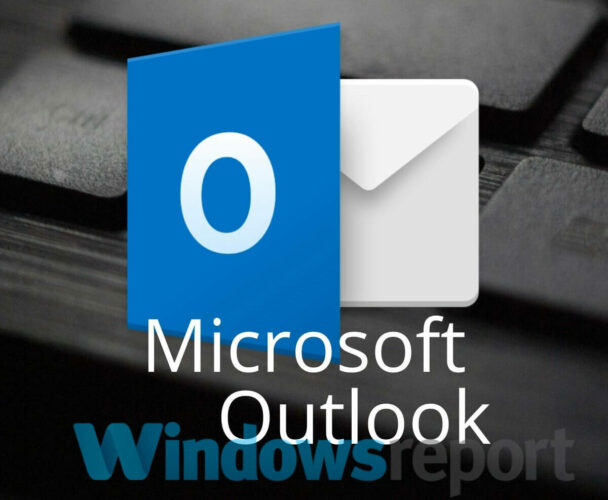
MS Outlook 버전 2013 및 2016 내에서 가장 일반적인 Outlook 프로필 오류를 수정하는이 방법은 2010 버전의 솔루션과 매우 유사합니다.
텍스트가 표시되는 방식에 약간의 차이가 있더라도 동일한 메뉴에 옵션이 있으므로 동일한 단계가 필요합니다.
따라서 오늘의 기사에서는 손상된 Outlook 프로필을 처리하는 가장 좋은 방법을 살펴 보았습니다. 소프트웨어의 모든 버전을 다루었으므로 솔루션을 별도로 검색 할 필요가 없습니다.
이 기사가 귀하의 상황을 더 잘 이해하는 데 도움이되었는지, 그리고 상황을 변경하기 위해 할 수있는 일이 무엇인지 알려주십시오.
아래 댓글 섹션을 사용하여 알려 주실 수 있습니다.
 여전히 문제가 있습니까?이 도구로 문제를 해결하세요.
여전히 문제가 있습니까?이 도구로 문제를 해결하세요.
- 이 PC 수리 도구 다운로드 TrustPilot.com에서 우수 등급 (이 페이지에서 다운로드가 시작됩니다).
- 딸깍 하는 소리 스캔 시작 PC 문제를 일으킬 수있는 Windows 문제를 찾습니다.
- 딸깍 하는 소리 모두 고쳐주세요 특허 기술 문제를 해결하는 방법 (독자 전용 할인).
Restoro는 0 이번 달 독자.


